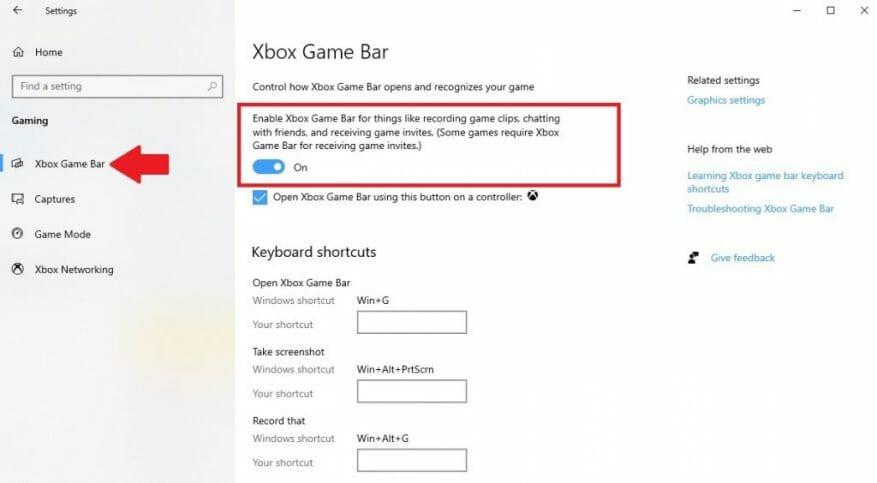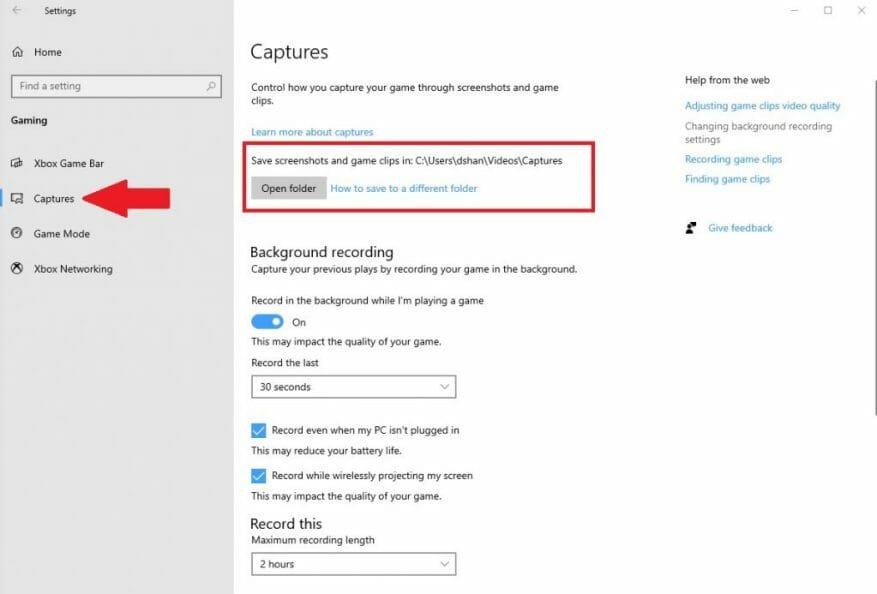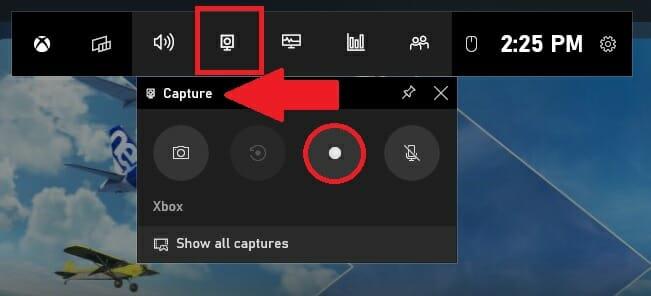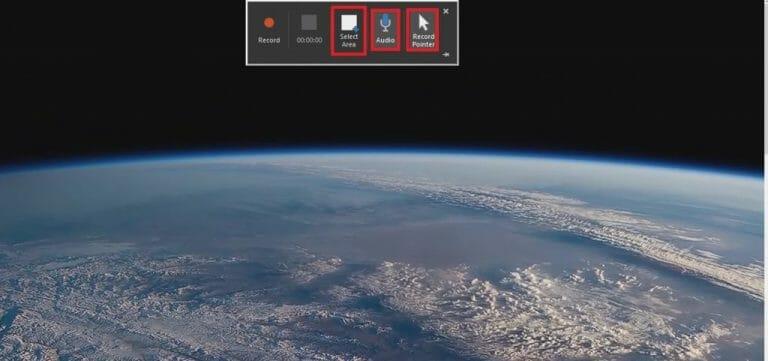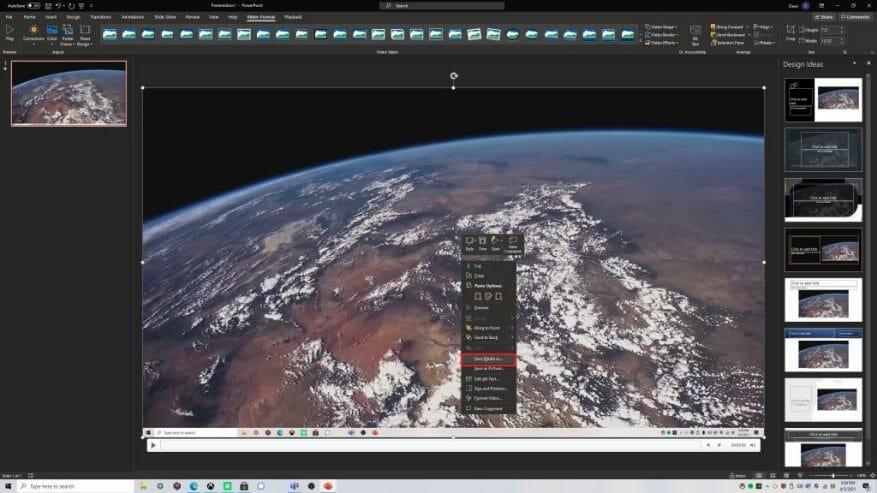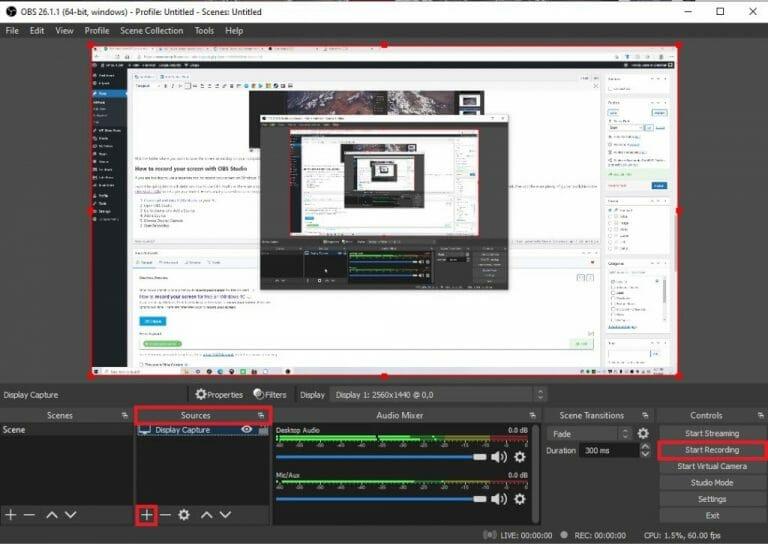Hvis du bruker Windows 10 og leter etter gratis måter å ta opp skjermen på, er det tilgjengelige alternativer. Det er tre gratis måter å ta opp skjermen på Windows 10; bruker Xbox Game Bar, ved hjelp av PowerPoint i Microsoft 365, og OBS (Open Broadcaster Software) Studio.
Slik tar du opp skjermen med Xbox Game Bar
Windows 10 har en innebygd skjermopptaker som du kan bruke uten å installere noe ekstra. Selvfølgelig var Xbox Game Bar opprinnelig ment å kun brukes til spillopptak, men du kan også bruke den til skjermopptak i apper. Her er hva du trenger å gjøre for å sikre at Xbox Game Bar er aktivert på Windows 10.
1. Gå til Innstillinger (Windows-tast + I)
2. Gå til Gaming
3. Gå til Xbox Game Bar i venstre rute
4. Sørg for at Aktiver Xbox Game Bar Er på
Som du vil legge merke til er det flere snarveier tilgjengelig for Xbox Game Bar. Du kan endre snarveiene til din egen snarvei hvis du vil, men du trenger ikke å huske alle hurtigtastene, siden du kan bruke Xbox Game Bar-brukergrensesnittet til å utføre noen av snarveisoppgavene. Hvis du også vil se hvor skjermbildene dine skal lagres eller endre plasseringen til hvor skjermbildene dine er lagret, kan du gå til Fanger fra venstre rute som vist.
For øyeblikket er det ingen måte å endre plasseringen til hvor Xbox Game Bar-opptakene lagres. Plasseringen som vises er standardplasseringen for Xbox Game Bar Captures. Du kan bruke Filutforsker til å flytte mappen dit du vil, men opptak vil ikke lagres i noen annen mappe.
1. Bruk Windows-tast + G for å hente opp Xbox Game Bar.
2. Gå til Fangst
3. Trykk på Ta opp knapp (rød sirkel)
Når du har blitt vant til å bruke Xbox Game Bar, kan du hoppe rett inn i opptak av skjermen ved å bruke tastatursnarveien på opptaksskjermen (Windows-tast + Alt + R) etter at du bruker tastatursnarveien for å få opp Xbox Game Bar (Windows-tast + G).
Det er viktig å påpeke at det er begrensninger når du tar opp skjermen med Xbox Game Bar. For eksempel vil Xbox Game Bar bare ta opp apper eller spill installert på PC-en din. Du vil ikke kunne ta opp skjermen når du bruker Filutforsker, skrivebordet eller andre Windows 10-systemapper.
Xbox Game Bar vil også automatisk stoppe opptaket hvis du minimerer et spill eller en app. Hvis du har problemer, er det mange feilsøkingsalternativer for Xbox Game Bar.
Slik tar du opp skjermen med Microsoft 365 og PowerPoint
Selv om dette alternativet ikke er akkurat gratis, hvis du allerede har et Microsoft 365-abonnement, er det absolutt et nyttig alternativ å ha. Du kan ta opp skjermen ved å bruke PowerPoints skjermopptaksalternativ. Her er hva du må gjøre.
- Åpen PowerPoint
- Velge Tom presentasjon
- Gå til Sett inn
- Velge Skjermopptak
Når du velger Skjermopptak som vist i veiledningen ovenfor, vil PowerPoint minimeres og skrivebordet ditt vises og du vil se en skjerm med menyalternativer som ligner på den nedenfor. Hvis du ikke blir bedt om å velge et område på skjermen som du vil ta opp, kan du velge Velg et område fra alternativmenyen. På samme måte kan du også velge å inkludere lyd og ta opp pekeren også.
Når du har valgt alternativene du ønsker fra menyen, klikker du på Ta opp og PowerPoint vil starte en nedtelling fra 3, noe som gir deg litt tid til å forberede deg før skjermopptaket begynner. Når du er ferdig med opptaket, klikker du på Stoppe knapp. Du kan også bruke hurtigtasten Windows-tast + Shift + Q for å stoppe opptaket av skjermen når som helst. Når opptaket stopper, åpnes PowerPoint igjen. Herfra kan du høyreklikke på mediet og klikke Lagre media som.
Velg mappen der du vil lagre skjermopptaket på datamaskinen.Når du finner mappen du vil lagre filen, klikker du OK.
Hvordan ta opp skjermen med OBS Studio
Hvis du ønsker å bruke et eget verktøy for å ta opp skjermen på Windows 10, trenger du ikke lete lenger enn til OBS Studio. OBS Studio er åpen kildekode-programvare, og du kan laste ned OBS Studio gratis på Windows 10, macOS og Linux.
Jeg vil ikke gå i detaljer om hvordan du bruker OBS Studio, da det er en rekke funksjoner tilgjengelig og så mye tilpasning at det virkelig avhenger av hva du planlegger å bruke det til. Den beste delen av OBS Studio er at det er helt gratis, og det er mange guider tilgjengelig i OBS Studio Wiki for å hjelpe deg i gang. Her er hva du trenger å gjøre for å ta opp skjermen med OBS Studio.
- Last ned og installer OBS Studio til din PC.
- Åpne OBS Studio.
- Gå til Kilde og klikk på plusstegnet (+) for å legge til en kilde
- Velge Skjermfangst for å fange hele skrivebordet.
- Klikk på Start opptak når du er klar til å starte opptak.
OBS Studio er et flott gratis tredjepartsverktøy for Windows 10. Det gir en rekke flotte tilpasningsverktøy og er et flott strømmealternativ for de som liker å dele innhold på nettet. Sjekk ut OBS Studio GitHub for mer informasjon.
Hva bruker du til å ta opp skjermen på Windows 10? Gi oss beskjed i kommentarene!
FAQ
Hva er skjermopptak og hvordan fungerer det?
Skjermopptak, også kjent som en screencast, er perfekt for å lage: Og andre instruksjonsvideoer. Du kan til og med ta opp spill eller ta opp presentasjoner, eller lage en YouTube-video. Ta opp skjermen din i dag!
Hvordan kan jeg ta opp skjermen min gratis på nettet?
Gratis online skjermopptaker. 1 1. Start opptak. Klikk på Start opptak-knappen for å begynne å ta opp skjermen. 2 2. Juster innstillinger. Velg lydenhet og andre opptaksalternativer. 3 3. Last ned og rediger. Stopp opptaket, og last ned skjermkastet ditt eller rediger det umiddelbart med videoredigering på nettet.
Finnes det en gratis app for skjermopptak?
Om Online Screen Recorder Det er en gratis å bruke nettbasert applikasjon som tar opp skjermen og lar deg lagre opptaket. Du kan også ta opp skjermen så mange ganger du kan. Det er ingen bruksgrense på den.
Hvordan tar jeg opp en screencast-video?
Kapwings gratis online skjermopptaker lar deg ta opp en video av skjermen fra nettleseren din, uten å måtte laste ned eller installere programvare. Når du har aktivert opptak, vil du kunne ta screencast-videoer med bare noen få klikk og redigere opptakene etterpå for å sikre at det stemmer med det du ønsker.
Hvordan tar jeg opp skjermen min på datamaskinen min gratis?
Slik bruker du denne gratis online skjermopptakeren 1 Velg opptaksområdet etter fullskjerm, en fast skjerm eller en region på frihånd. 2 Klikk på Horn/Mikrofon-ikonet for å velge lyd fra Systemlyd/Mikrofon. 3 Klikk på REC-knappen for å starte opptak av dataskjermen direkte.
Hvordan kan jeg ta opp skjermen min med webkamera og mikrofon?
1. Aktiver nettopptakeren til å bruke webkameraet og mikrofonen. 2. Velg innstillingene dine. Aktiver alle ressursene du vil fange. 3. Begynn å ta opp skjermen. 4. Lagre opptaket på datamaskinen. Hvordan kan jeg ta opp skjermen min med lyd? For å inkludere stemmen din, aktiver mikrofonikonet før du starter opptaket.
Hvordan tar jeg opp skjermen min med screenrec?
Last ned og installer Screenrec. Trykk Alt + S og velg fangstområdet ditt (ligner på en beskjæringsfunksjon). Trykk på Videokamera-knappen for å starte opptaket av skjermen. Ta opp skjermlyd: Datamaskinlyd. Screenrec kan ta opp lyden som spilles av fra datamaskinens høyttalere. Bare klikk på høyttalerikonet for å slå datamaskinlydopptak på eller av.
Hva er en skjermopptaker og hvordan fungerer den?
En skjermopptaker er et program som lar deg lage et videoopptak av det som skjer på dataskjermen din. Bortsett fra å fange skjermen, kan slike programmer ha mange andre funksjoner.Hva gjør en skjermopptaker? Så vi har slått fast at hovedfunksjonen til en skjermopptaksapp er å fange skjermen.
Hva er screenrec?
Screenrec er gratis programvare for dataskjermopptak som lar deg ta opp både skjermen og datamaskinlyden. Den kan også fungere som en streaming videoopptaker, programvare for å lage opplæringsvideoer og app for å ta opp Skype for Business-møter.
Hvordan fungerer skjermfangstopptak og skjermbilder i netteksamen?
Hvordan fungerer skjermfangst, opptak og skjermbilder i nettbaserte eksamener? I overvåkingsmetoden for skjermfangst kan hele skjermen på datamaskinen som testen skal tas på, tas opp under eksamen, eller skjermbildet kan tas med jevne mellomrom og lagres som bilde.
Hvordan ta opp Windows 10-skjermen gratis?
OBS Studio er en annen gratis og åpen kildekode-skjermopptaker for Windows 10. Den har videoopptak og direktestrømming uten tidsbegrensning og vannmerke. Du kan bruke dette gratis skjermvideoopptaksverktøyet for Windows 10 til å ta opp dataskjermen, webkameraet og mikrofonen. Det er også foretrukket av spillere å kringkaste live-spillopptakene deres. Fordeler
Kan apowersoft gratis online skjermopptaker ta opp i fullskjerm?
Streaming Video Hosting Apowersoft gratis online skjermopptaker Ta opp i fullskjerm? ? Ja, men du kan ikke skjule innspillingen i … Ta skjermbilder Videobibliotek Videokryptering 14 flere rader …